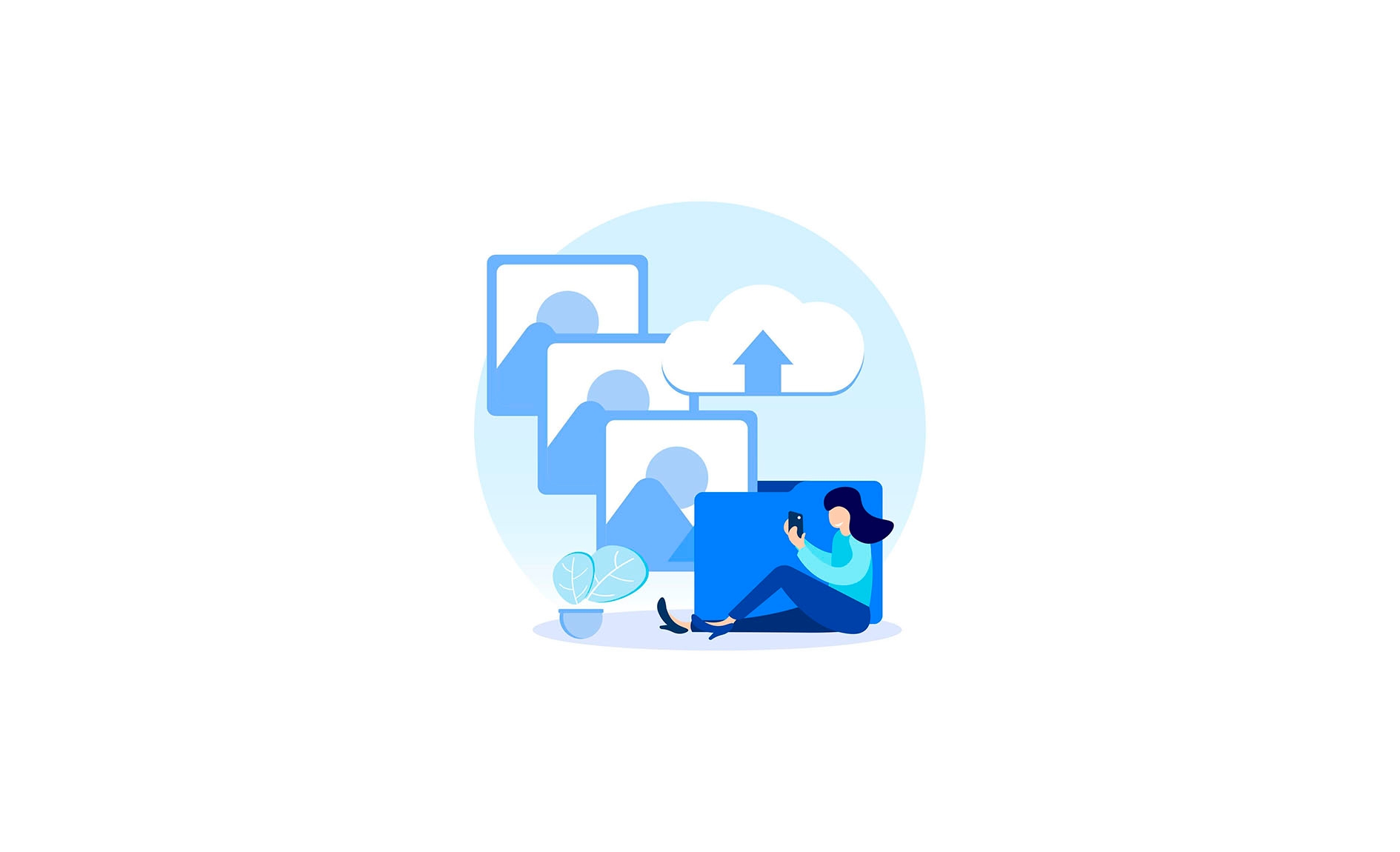
☎️Настройка номера организации
По умолчанию используется основной номер организации, который указан в её профиле. Основной номер организации можно поменять в "Управление"=>"Организация"=>"Профиль" Если вам нужно, что бы на разные площадки передавались разные номера, то укажите их для каждой площадки в меню "Управление"=>"Организация"=>"Контакты". Как правило, это нужно для тех, кто использует функцию коллтреккинга и сквозной аналитики.
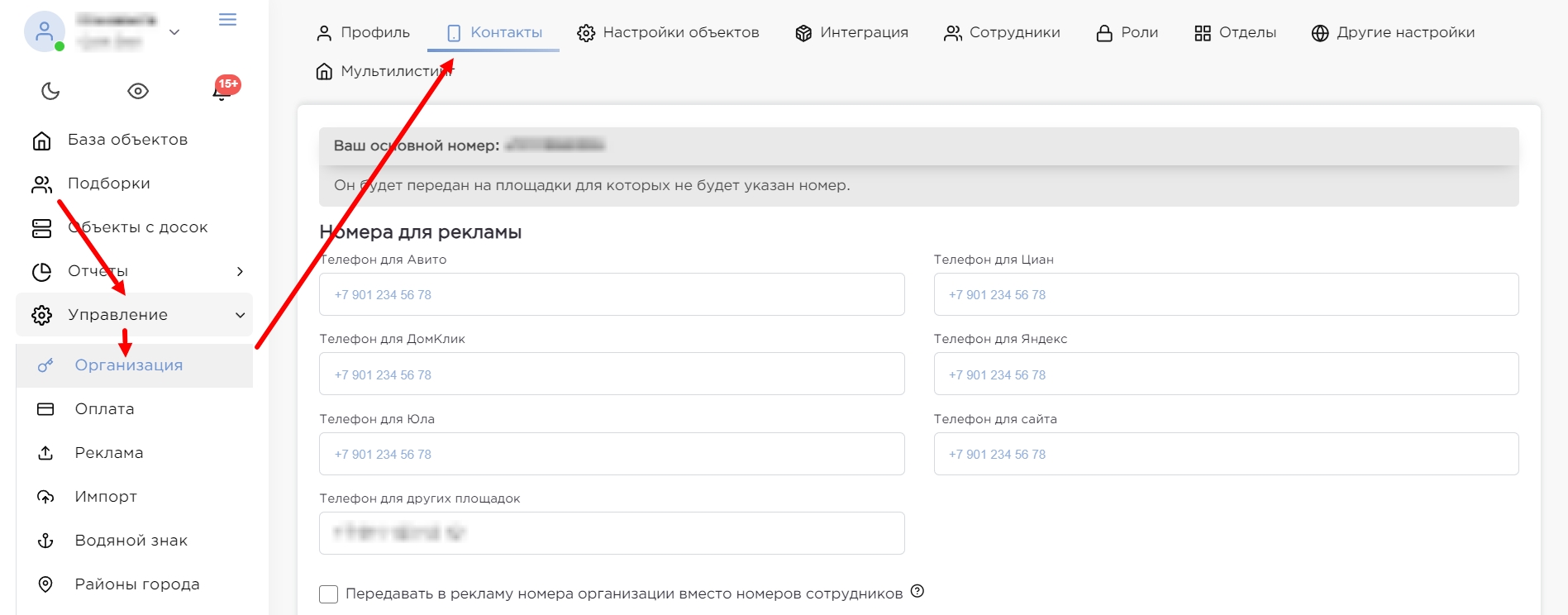
Чтобы в рекламе объектов всех ваших сотрудников отображался номер организации:
Зайдите "Управление"=>"Организация"=>"Контакты".
Поставьте галочку возле "Передавать в рекламу номера организации…" и нажмите "Сохранить".
Таким образом, вместо номеров, указанных в профилях сотрудников, на площадки будут переданы номера организации, указанные на этой странице ("Настройки"=>"Организация"=>"Контакты"). Имена сотрудников в рекламу также передаваться не будут.

Если эта галочка не стоит, то в рекламу будут переданы номера сотрудников, указанные в их профилях.

Вы можете указать, чьи номера передавать в рекламу всех объектов по умолчанию: ответственного за объект, организации или конкретного сотрудника.

Вы можете указать отдельные номера для презентаций/подборок и для мессенджеров (Telegram и WhatsApp).
Last updated